小米盒子手机投屏
投屏原理
小米盒子手机投屏基于无线局域网技术,通过将手机和小米盒子连接到同一个Wi-Fi网络,利用特定的投屏协议和技术支持,实现手机屏幕内容的实时传输和显示在小米盒子所连接的电视屏幕上,在这个过程中,源设备(手机)会将画面和音频数据进行压缩处理,然后发送给小米盒子,小米盒子接收到数据后进行解码和显示。

投屏前的准备工作
| 设备 | 准备工作 |
|---|---|
| 小米盒子 | 确保小米盒子已正确连接电源并开机。 将小米盒子与手机连接到同一个Wi-Fi网络,可以通过小米盒子的设置界面,找到网络设置选项,选择要连接的Wi-Fi并输入密码进行连接。 |
| 手机 | 确保手机已开启Wi-Fi功能,并连接到与小米盒子相同的Wi-Fi网络。 对于部分小米手机,可能需要在设置中开启相应的投屏功能或权限。 |
小米手机投屏方法
快速投屏
-
打开小米盒子,在首页点击遥控器菜单键,找到“快速投屏”选项。
-
此时电视页面会出现一个二维码,打开小米手机的“相机”或者“扫一扫”功能,扫描电视页面中的二维码,即可完成连接。
系统投屏设置
-
从手机屏幕顶部下滑或根据手机系统操作方式打开控制中心,找到“无线同屏”“投屏”或类似功能的按钮并点击。
-
在搜索到的设备列表中,选择对应的小米盒子设备名称进行连接。
非小米手机投屏方法
-
安卓手机:一般可以通过下拉通知栏,找到“无线同屏”“多屏互动”等投屏功能选项,点击后在搜索到的设备中选择小米盒子,部分安卓手机可能需要安装第三方投屏软件,如“乐播投屏”等,在手机和小米盒子上都安装该软件后,按照软件提示进行操作即可。

-
苹果手机:从手机屏幕底部上滑或根据系统操作方式调出控制中心,点击“屏幕镜像”或“AirPlay”选项,在搜索到的可用设备中选择小米盒子,若首次连接可能需要输入小米盒子屏幕上显示的验证码进行配对。
投屏过程中的常见问题及解决方法
| 问题 | 解决方法 |
|---|---|
| 无法搜索到小米盒子设备 | 检查手机和小米盒子是否连接到同一个Wi-Fi网络,且网络连接正常。 重启小米盒子和手机,再次尝试搜索。 确保小米盒子的投屏功能已开启,可在小米盒子的设置中查看相关选项。 |
| 投屏画面卡顿或延迟 | 检查网络带宽是否足够,尽量避免其他设备占用大量网络带宽。 降低手机屏幕分辨率或关闭一些不必要的后台程序,以减轻手机和网络的负担。 更新小米盒子和手机的系统及投屏相关软件,以确保其性能和兼容性。 |
| 投屏画面质量差 | 在手机或小米盒子的投屏设置中,调整画面质量相关的参数,如分辨率、帧率等。 确保网络信号稳定,避免在网络信号较弱的情况下进行投屏。 |
投屏的应用场景
-
影视娱乐:可以将手机上的视频、电影、电视剧等投屏到电视上观看,享受更大的屏幕和更好的音效,在爱奇艺、腾讯视频等视频播放应用中,点击投屏按钮即可将视频内容投放到小米盒子连接的电视上。
-
游戏竞技:部分支持投屏的游戏,可以将游戏画面投屏到电视上,获得更广阔的视野和更震撼的游戏体验,比如一些赛车、射击类游戏,在大屏幕上玩更能沉浸其中。
-
办公展示:如果手机中有办公文档、PPT等资料,可以通过投屏功能在电视上进行展示,方便会议讨论或多人查看。
-
照片分享:将手机中的照片投屏到电视上,与家人朋友一起分享美好瞬间,比在手机上查看更加清晰和舒适。

FAQs
问题1:小米盒子投屏支持哪些视频格式?
解答:小米盒子投屏对常见的视频格式如MP4、AVI、MKV等一般都有良好的支持,但具体支持情况可能会因视频编码、分辨率等因素而有所不同,如果遇到某些视频无法投屏的情况,可以尝试使用视频格式转换工具将视频转换为常见格式后再进行投屏。
问题2:投屏时手机可以同时做其他操作吗?
解答:在投屏过程中,手机通常可以进行一些其他操作,但可能会影响投屏效果,如果手机正在进行大量的数据传输或运行大型应用程序,可能会导致投屏画面卡顿或中断。
版权声明:本文由环云手机汇 - 聚焦全球新机与行业动态!发布,如需转载请注明出处。





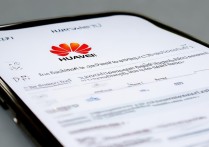






 冀ICP备2021017634号-5
冀ICP备2021017634号-5
 冀公网安备13062802000102号
冀公网安备13062802000102号